Object Relational Hierarchy Mode
| RELATED VIDEOS | |
|---|---|
|
Creating Object Relational Hierarchies in RadGridView In this video, you will learn how to automatically and manually create object relational hierarchies in RadGridView for WinForms. |
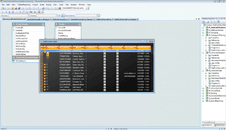 |
Auto Generating Hierarchy Mode
The Object-Relational Hierarchy mode is used to show hierarchy based on a complex IList (IEnumarable) object that contains inner ILits (IEnumerable) properties.
In order to create an Object-Relational Hierarchy automatically in this scenario, you must set only the DataSource and the AutoGenerateHierarachy properties of RadGridView.
Here is an example with an entity model using the Northwind database:
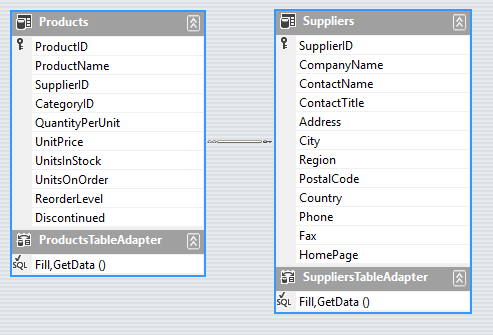
private void AutoGenerateObjectRelationHierarchyMode_Load(object sender, EventArgs e)
{
NorthwindEntities entities = new NorthwindEntities();
var query = from suppliers in entities.Suppliers select suppliers;
this.radGridView1.DataSource = query.ToList();
this.radGridView1.AutoGenerateHierarchy = true;
}
Private Sub AutoGenerateObjectRelationHierarchyMode_Load(ByVal sender As Object, ByVal e As System.EventArgs) Handles Me.Load
Dim entities As New NorthwindEntities()
Dim query = From suppliers In entities.Suppliers Select suppliers
Me.RadGridView1.DataSource = query.ToList()
Me.RadGridView1.AutoGenerateHierarchy = True
End Sub
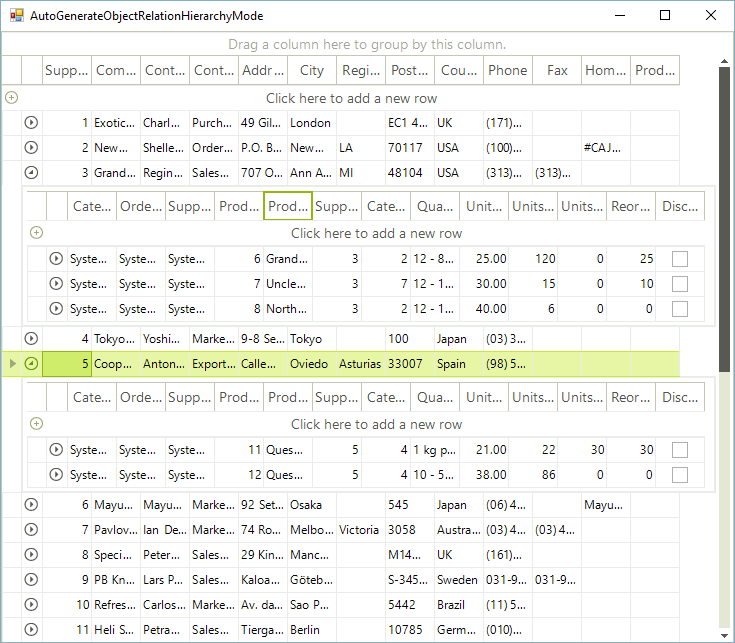
Manually Generating Hierarchy Mode
The Object-Relational hierarchy mode can be setup manually by creating the child GridViewTemplate and adding GridViewRelation between GridViewTemplates. This special relation should contain the name of the property that belongs to the parent object and that returns an IList (IEnumerable) of sub-objects. RadGridView uses the name of the property to load the necessary data for the child GridViewTemplate when the user expands a parent row.
In this mode only the DataSource of parent GridViewTemplate or RadGridView control must be set to a collection of custom business object or ORM data objects.
The following example demonstrates how you can manually build an object-relational hierarchy using the "Customers" entity model from the Northwind database:
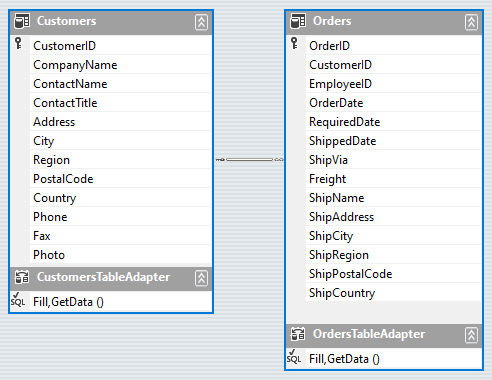
void ManualGenerateObjectRelationalMode_Load(object sender, EventArgs e)
{
NorthwindEntities entities = new NorthwindEntities();
var query = from customers in entities.Customers select customers;
GridViewTemplate childTemplate = CreateChildTemplate();
GridViewRelation relation = new GridViewRelation(this.radGridView1.MasterTemplate, childTemplate);
relation.ChildColumnNames.Add("Orders");
this.radGridView1.Relations.Add(relation);
this.radGridView1.DataSource = query.ToList();
}
private GridViewTemplate CreateChildTemplate()
{
GridViewTemplate childTemplate = new GridViewTemplate();
this.radGridView1.Templates.Add(childTemplate);
GridViewTextBoxColumn column = new GridViewTextBoxColumn("OrderDate");
childTemplate.Columns.Add(column);
column = new GridViewTextBoxColumn("Freight");
childTemplate.Columns.Add(column);
column = new GridViewTextBoxColumn("ShipName");
childTemplate.Columns.Add(column);
column = new GridViewTextBoxColumn("ShipCountry");
childTemplate.Columns.Add(column);
column = new GridViewTextBoxColumn("ShipCity");
childTemplate.Columns.Add(column);
column = new GridViewTextBoxColumn("ShipAddress");
childTemplate.Columns.Add(column);
childTemplate.AutoSizeColumnsMode = GridViewAutoSizeColumnsMode.Fill;
return childTemplate;
}
Private Sub ManualGenerateObjectRelationalMode_Load(ByVal sender As Object, ByVal e As System.EventArgs) Handles Me.Load
Dim entities As New NorthwindEntities()
Dim query = From customers In entities.Customers Select customers
Dim childTemplate As GridViewTemplate = CreateChildTemplate()
Dim relation As New GridViewRelation(Me.RadGridView1.MasterTemplate, childTemplate)
relation.ChildColumnNames.Add("Orders")
Me.RadGridView1.Relations.Add(relation)
Me.RadGridView1.DataSource = query.ToList()
End Sub
Private Function CreateChildTemplate() As GridViewTemplate
Dim childTemplate As New GridViewTemplate()
Me.radGridView1.Templates.Add(childTemplate)
Dim column As New GridViewTextBoxColumn("OrderDate")
childTemplate.Columns.Add(column)
column = New GridViewTextBoxColumn("Freight")
childTemplate.Columns.Add(column)
column = New GridViewTextBoxColumn("ShipName")
childTemplate.Columns.Add(column)
column = New GridViewTextBoxColumn("ShipCountry")
childTemplate.Columns.Add(column)
column = New GridViewTextBoxColumn("ShipCity")
childTemplate.Columns.Add(column)
column = New GridViewTextBoxColumn("ShipAddress")
childTemplate.Columns.Add(column)
childTemplate.AutoSizeColumnsMode = GridViewAutoSizeColumnsMode.Fill
Return childTemplate
End Function
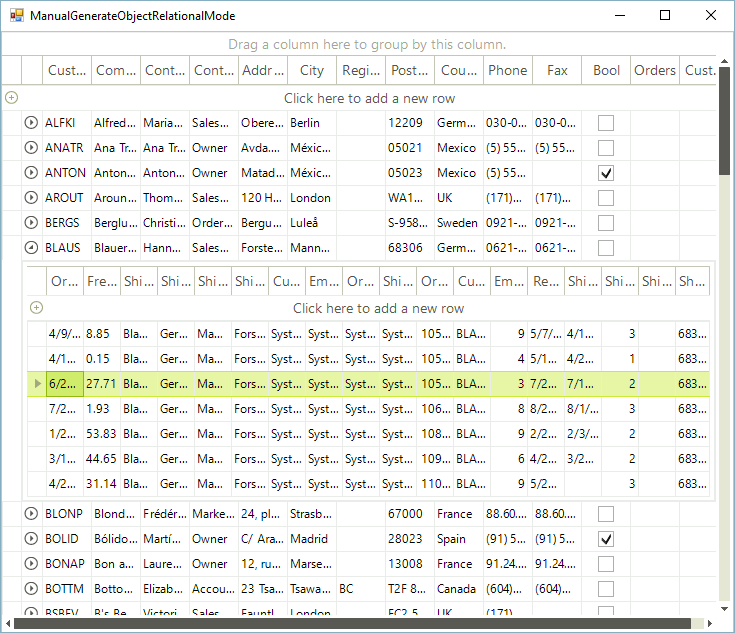
As you can notice, we can perform all data operations on the child templates – grouping, sorting and filtering. RadGridView processes only the amount of data required for a particular data operation (lazy data loading). This provides us with better performance and small memory footprint.
Since the R3 2015 SP1 release RadGridView supports CRUD operations for its inner levels. The AutoUpdateObjectRelationalSource defines whether CRUD should be managed by the API or not, by default its value is set to true . In case one needs to handle these operations manually the property needs to be set to false .